玩游戏老是弹出任务栏的解决方法,当我们在玩游戏的时,非常忌讳被任何东西打扰,非常的专注,但有时候玩游戏老是弹出任务栏,让人特别的烦恼,那么玩游戏老是弹出任务栏怎么办
玩游戏老是弹出任务栏的解决方法,当我们在玩游戏的时,非常忌讳被任何东西打扰,非常的专注,但有时候玩游戏老是弹出任务栏,让人特别的烦恼,那么玩游戏老是弹出任务栏怎么办呢,接下来自由互联小编就把玩游戏老是弹出任务栏的解决方法带给大家。快来一起看看吧。
玩游戏老是弹出任务栏:
1.首先我们右键点击任务栏打开任务管理器。
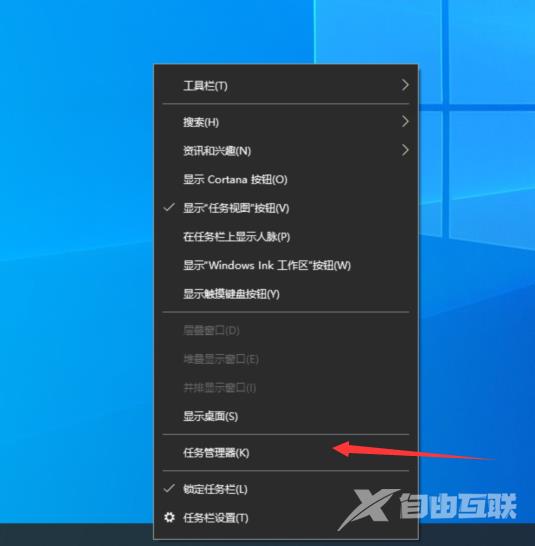
2.在任务管理器页面中,我们点击上方的文件,选择运行新任务。
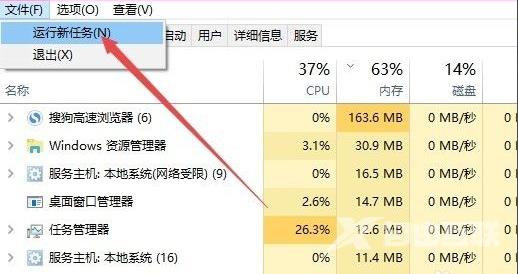
3.然后会弹出新建任务窗口,我们输入命令gpedit.msc点击确定。
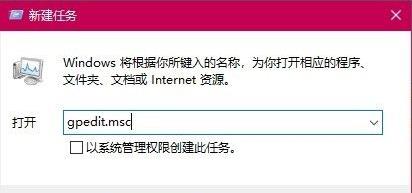
4.进入到本地组策略编辑器窗口中,依次打开计算机配置——管理模板——Windows组件文件。
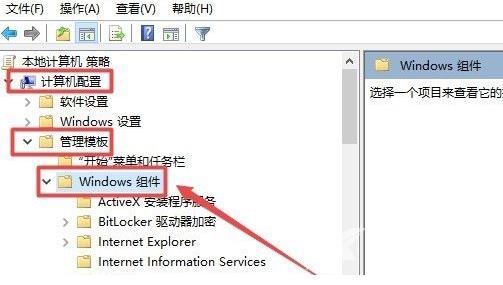
5.在打开的Windows组件中找到并点击应用程序兼容性 选项,接着在右侧窗口中找到关闭应用程序兼容性引擎设置。
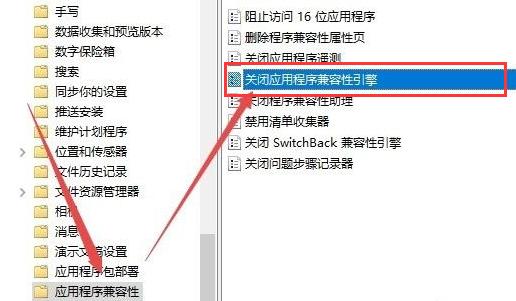
6.右键点击关闭应用程序兼容性引擎选择编辑。
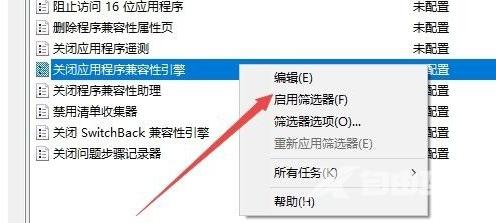
7.在打开的设置属性窗口中,选中已启用设置项,然后点击确定的按钮。
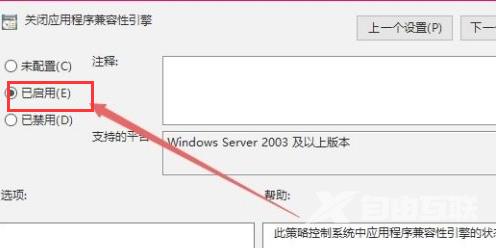
8.最后我们再找到关闭程序兼容性助理设置项,打开其属性窗口,在窗口中选中已启用菜单项,最后点击确定按钮即可。
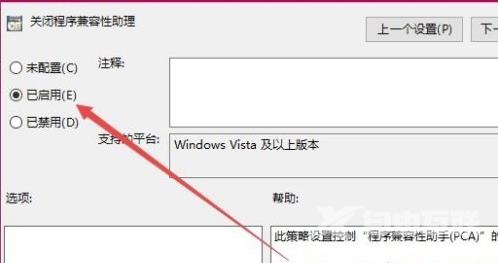
以上就是玩游戏老是弹出任务栏的内容,希望可以帮助到大家。
